GIF (Graphics Interchange Format), görüntülerin ve kısa animasyonların boyutunu küçültmek için tasarlanmış yaygın olarak kullanılan bir görüntü formatıdır. İnternette ve sosyal uygulamaları kullanırken çok sayıda animasyonlu GIF'e kolayca erişebilirsiniz. JPG ve PNG gibi diğer yaygın görüntü biçimlerinin aksine, GIF'ler birçok görüntü düzenleyici tarafından doğrudan düzenlenemez. Bu gönderi size üç kolay yolu anlatacak GIF'leri kes kalite kaybı olmadan.
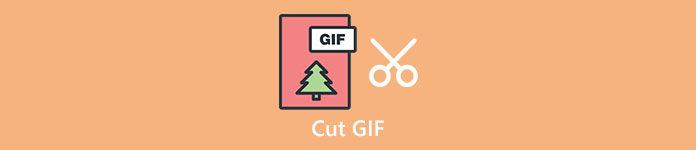
- Bölüm 1. GIF'leri Kesmenin En İyi Yolu
- Bölüm 2. Bir Animasyonlu GIF'i Çevrimiçi Olarak Kırpın
- Bölüm 3. iPhone ve Android'de bir GIF'i kesin
- Bölüm 4. Bir GIF'in Nasıl Kırpılacağına İlişkin SSS
Bölüm 1. Kaliteyi Kaybetmeden Bir GIF'i Kırpmanın veya Kesmenin En İyi Yolu
Bir GIF'i düzenlemek ve istenmeyen içeriği kesmek istediğinizde, tüm özelliklere güvenebilirsiniz. Video Dönüştürücü Ultimate. Esas olarak video ve ses dosyalarını düzenlemek için tasarlanmıştır. Animasyonlu GIF'leri kolaylıkla kesmenize yardımcı olmak için bir GIF düzenleyicisi olarak çalışabilir.

4,000,000 + Yüklemeler
Kaliteden ödün vermeden bir GIF'i kırpın, yeniden boyutlandırın, kesin veya kırpın.
İki veya daha fazla GIF dosyasını bir dosyada birleştirin ve yavaş yavaş artma veya yavaş yavaş kaybolma efektini ayarlayın.
Bölme, döndürme, filigran, 3B, geliştirme, efektler ve daha fazlası gibi güçlü düzenleme özellikleri.
GIF oluşturucu, video sıkıştırıcı, 3B oluşturucu, video geliştirici ve diğer araçlardan oluşan araç kutusunu taşıyın.
1. Adım Bu GIF düzenleyici, animasyonlu GIF'leri hem Mac hem de Windows PC'de kesmenize olanak tanır. Sisteminize göre doğru sürümü seçebilir ve ardından yukarıdaki ilgili indirme düğmesine tıklayarak bilgisayarınıza ücretsiz olarak yükleyebilirsiniz.
2. Adım GIF kesiciyi açın ve GIF dosyanızı yüklemek için + düğmesine tıklayın. GIF'inizi ekledikten sonra bazı temel bilgileri kontrol edebilir ve görüntüleyebilirsiniz.

3. Adım Bir GIF'i kesmeniz gerektiğinde, Düzenle düzenleme penceresini görüntülemek için düğmesine basın. Artık GIF dosyasını ihtiyacınıza göre özgürce kırpabilirsiniz. Gördüğünüz gibi Segment Ekle, Hızlı Böl, Birleştir ve diğer özellikleri de sunuyor. GIF'i düzenledikten sonra, İndirim İşleminizi onaylamak için düğmesine basın.
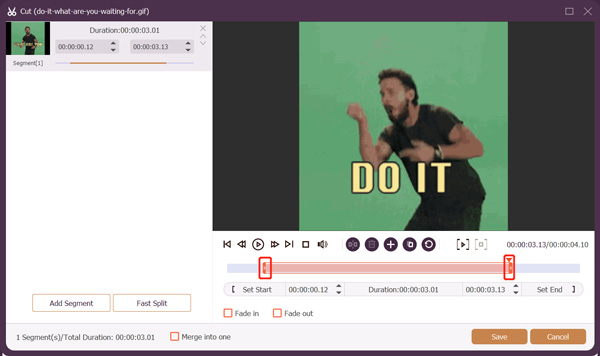
4. Adım seç GIF itibaren Tümünü Şuna Dönüştür. Tıklayabilirsiniz Profili Düzenle GIF kodlayıcıyı, çözünürlüğü, kare hızını ve Renk Ayarlarını özelleştirmek için düğmesine basın. İsterseniz Döngü Animasyonunu da etkinleştirebilirsiniz.
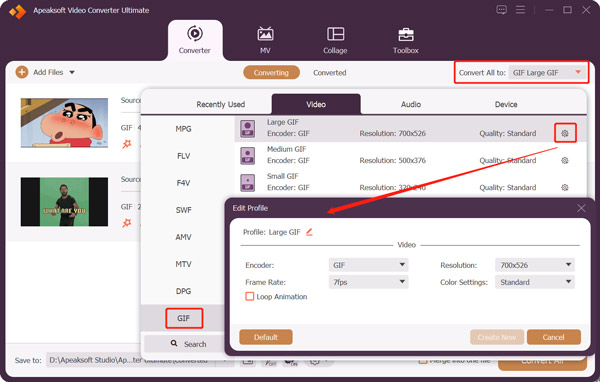
Bu güçlü GIF düzenleyici, bir videoyu GIF'e kırpmanıza da olanak tanır. Videonuzu buna ekleyebilir, özgürce kırpabilir ve düzenleyebilir ve ardından kırpılan videonuzu kolaylıkla bir GIF dosyası olarak dışa aktarabilirsiniz.
Bölüm 2. Animasyonlu Bir GIF Dosyasını Çevrimiçi Olarak Ücretsiz Olarak Kırpma
GIF'leri doğrudan web tarayıcınızda kesmenize yardımcı olacak birçok çevrimiçi GIF düzelticiyi kolayca bulabilirsiniz. İşte popüler olanı alıyoruz 123APPS GIF Kesici bir GIF'i çevrimiçi olarak nasıl kırpacağınızı gösteren bir örnek olarak.
1. Adım Bir web tarayıcısı açın, 123APPS GIF Cutter'ı arayın ve ardından resmi web sitesine gidin. Oraya vardığınızda, tıklayın Açık dosya GIF dosyanıza göz atmak ve yüklemek için düğmesine basın. Bu çevrimiçi GIF kesici, Google Drive'dan, Dropbox'tan ve URL'sinden bir GIF'i kırpmanıza da olanak tanır.
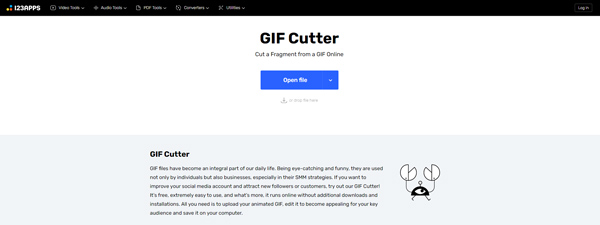
2. Adım GIF dosyanız yüklendiğinde, OYNA görüntülemek için düğmesine basın. Animasyonlu GIF'i ihtiyacınıza göre kesmek için sol ve sağ kırpma çubuklarını manuel olarak sürükleyebilirsiniz. Bu ücretsiz GIF kesici ayrıca Kırp, Döndür, Çevir, Çözünürlüğü Değiştir, Hızı Değiştir, Döngü ve daha fazlası gibi başka kullanışlı işlevler de sunar. Bunları GIF dosyasını düzenlemek için kullanabilirsiniz.
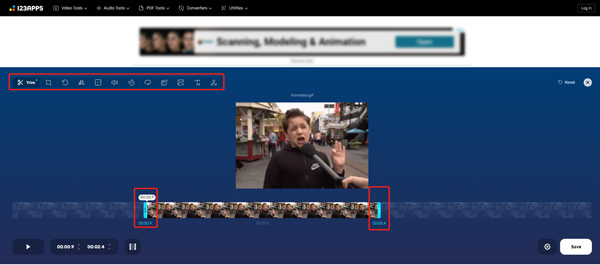
3. Adım Bir GIF'i kırptıktan sonra, İndirim sağ alt köşedeki düğmesine basın ve cihazınıza kaydetmek için talimatları izleyin. 123APPS GIF Cutter, hesapta oturum açma veya kaydolma gerektirmez. Daha da önemlisi, kırpılmış GIF dosyanıza herhangi bir filigran eklemeyecektir. Bu çevrimiçi GIF kesiciyi kullanırken bazı reklamlar göreceksiniz.
Bölüm 3. iPhone, iPad ve Android Telefonda Bir GIF Dosyasını Kırpma
Taşınabilir iOS/Android cihazınızda doğrudan bir GIF kesmek istiyorsanız, App Store veya Google Play Store'dan bazı GIF kesici uygulamaları arayabilirsiniz. iPhone veya Android telefonunuzdaki bir GIF'i kolayca kırpmanız için orada sunulan birçok ilişkili uygulama vardır. Hangisini kullanmanız gerektiğini bilmiyorsanız, burada bir iPhone'da bir GIF'i nasıl kırpacağınızı göstermek için popüler GIPHY uygulamasını örnek olarak alıyoruz.
1. Adım Öncelikle, GIPHY uygulamasını App Store'dan ücretsiz olarak yüklemeli ve iPhone'unuzda açmalısınız. Bir Android kullanıcısı olarak, Google Play Store'dan ücretsiz olarak yükleyebilirsiniz.
2. Adım Bu GIPHY uygulamasını kullanmak için bir hesapta oturum açmanız gerekir. Bu uygulamada tüm GIF türlerini görüntüleyebilirsiniz. üzerine dokunun oluşturmak sağ üst köşedeki düğme. Düzenlemek için bir GIF yakalamanıza veya mevcut bir GIF dosyasını seçmenize izin verilir. GIF'inizi yükledikten sonra, ekrandaki talimatlardan çeşitli özellikleri öğrenebilirsiniz. Burada şuna dokunabilirsiniz: Süs GIPHY'de bir GIF'i serbestçe kesmek için düğme.
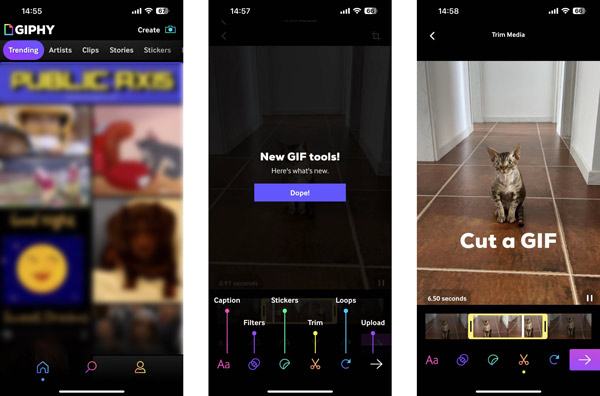
3. Adım Dokunun Sonraki devam etmek için düğmesine basın. Bu düzenlenmiş GIF dosyasıyla başa çıkmanız için size iki seçenek sunulur: GIF'i Paylaşın ve GIPHY'ye Yükleyin. Ayrıca, animasyonlu GIF'inizi kopyalamak için basitçe dokunabilirsiniz.
İle ilgili:Bölüm 4. Bir GIF'in Nasıl Kesileceğine İlişkin SSS
Soru 1. Adobe Photoshop'ta bir GIF nasıl kesilir?
Adobe Photoshop kullanarak bir GIF dosyasını kesmek için, GIF'inizi buna eklemeniz, üstteki Dosya menüsünü tıklamanız, Dışa Aktar'ı tıklamanız ve ardından Web için Kaydet seçeneğini seçmeniz gerekir. Web için GIF'i kaydetmek için bu özelliği kullanabilirsiniz. Bundan sonra, yeni GIF dosyasını Photoshop'ta açabilir, Görüntü menüsüne tıklayabilir ve ardından bir GIF'i serbestçe kesmek için Kırp özelliğini kullanabilirsiniz.
Soru 2. GIF boyutunu nasıl kesersiniz?
Bir GIF dosyasını sıkıştırmak ve dosya boyutunu küçültmek istediğinizde önerilenleri kullanabilirsiniz. GIF düzenleyici üstünde. Dışa aktarırken küçük bir GIF boyutu seçebilirsiniz. Ayrıca, bir GIF'i kolaylıkla sıkıştırmanıza yardımcı olması için bazı çevrimiçi GIF kırpıcılara veya yeniden boyutlandırma araçlarına güvenebilirsiniz.
Soru 3. Bir GIF'i ayrı karelere bölebilir miyim?
Evet. Birçok ücretsiz çevrimiçi GIF düzenleyicisi, bir GIF'i ayrı çerçevelere ayırmanıza olanak tanır. Örneğin, bunu yapmak için popüler EZGIF'i kullanabilirsiniz. GIF dosyanızı buna yükleyebilir, Bölme seçeneklerinin açılır listesinden tercihinizi belirleyebilir ve ardından GIF'inizi ayrı kareler halinde kesmek için Çerçevelere böl özelliğini seçebilirsiniz.
Sonuç
Bu yazıda esas olarak bir GIF'in nasıl kırpılacağı hakkında konuştuk. için üç yararlı yöntem öğrenebilirsiniz. animasyonlu GIF'leri kes farklı cihazlarda. Daha iyi GIF kesici önerileriniz varsa, lütfen bunları aşağıdaki yorum bölümünde diğer okuyucularla paylaşın.








